Canon pixma mg3040: Замена картриджа FINE
Замена картриджа FINE: Canon pixma mg3040
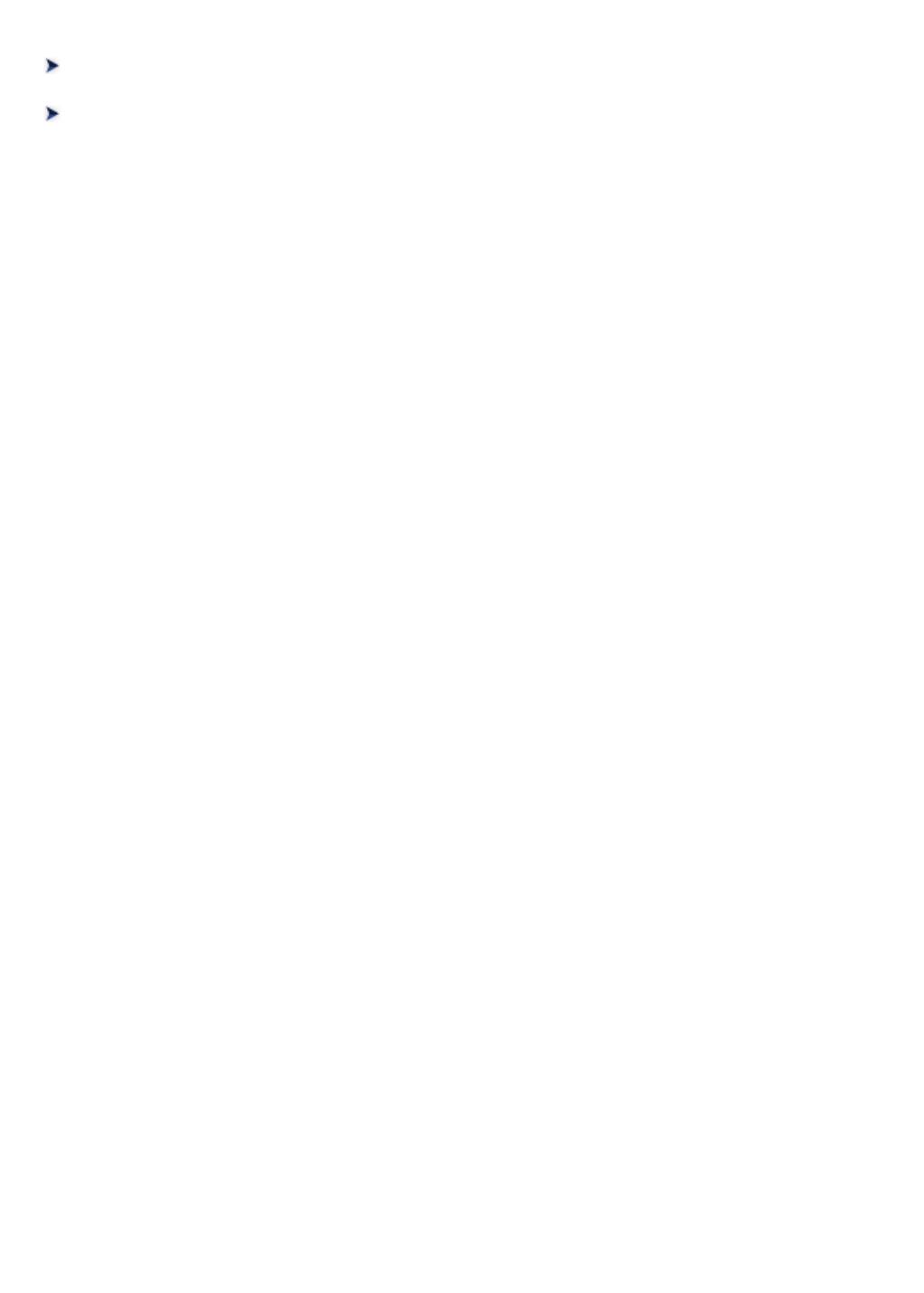
Замена картриджа FINE
Замена картриджа FINE
Проверка уровня чернил по индикаторам чернильницы на панели
управления
37
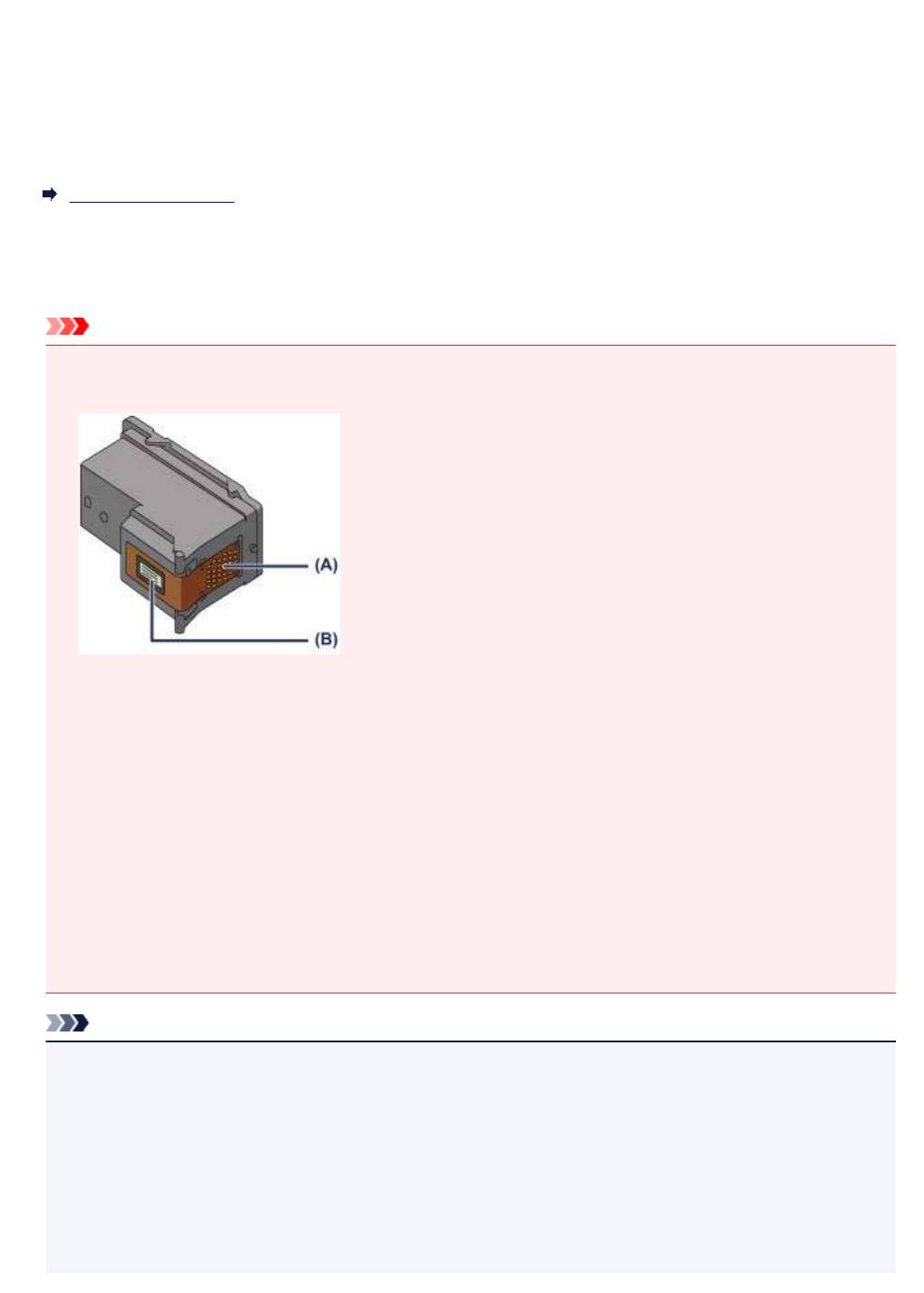
Замена картриджа FINE
Если появилось сообщение о том, что заканчиваются чернила, или произошла другая ошибка,
индикаторы чернильницы и индикатор Аварийный сигнал (Alarm) будут мигать, информируя об
ошибке. В этом состоянии принтер не сможет выполнять печать или сканирование. Сосчитайте число
миганий индикатора и выполните необходимые действия.
Произошла ошибка
Процедура замены
Для замены картриджа FINE выполните следующие действия.
Внимание!
•
Не прикасайтесь к электрическим контактам (A) и соплам печатающей головки (B) картриджа
FINE. При прикосновении к ним принтер может выполнять печать неправильно.
•
После извлечения картриджа FINE следует немедленно его заменить. Не оставляйте принтер
без картриджа FINE.
•
Используйте новый картридж FINE для замены. Установка бывшего в использовании
картриджа FINE может вызвать засорение сопел.
Кроме того, с таким картриджем FINE принтер не сможет предоставить правильную
информацию при необходимости замены картриджа FINE.
•
После установки картриджа FINE не извлекайте его из принтера и не оставляйте принтер в
открытом состоянии. Это приведет к тому, что картридж FINE высохнет и при повторной
установке картриджа в работе принтера возникнут неполадки. Чтобы добиться максимального
качества печати, ресурс картриджа FINE нужно израсходовать в течение шести месяцев после
первого использования.
Примечание.
•
Если в картридже FINE заканчиваются чернила, можно в течение некоторого времени
продолжать печатать только с помощью черного или цветного картриджа FINE, в котором
остаются чернила. Однако при этом качество печати будет ниже по сравнению с печатью с
двумя картриджами. Для получения оптимальных характеристик рекомендуется использовать
новые картриджи FINE.
Даже при печати одним типом чернил не извлекайте пустой картридж FINE. Отсутствие
цветного картриджа FINE или черного картриджа FINE вызывает ошибку принтера и остановку
печати.
38
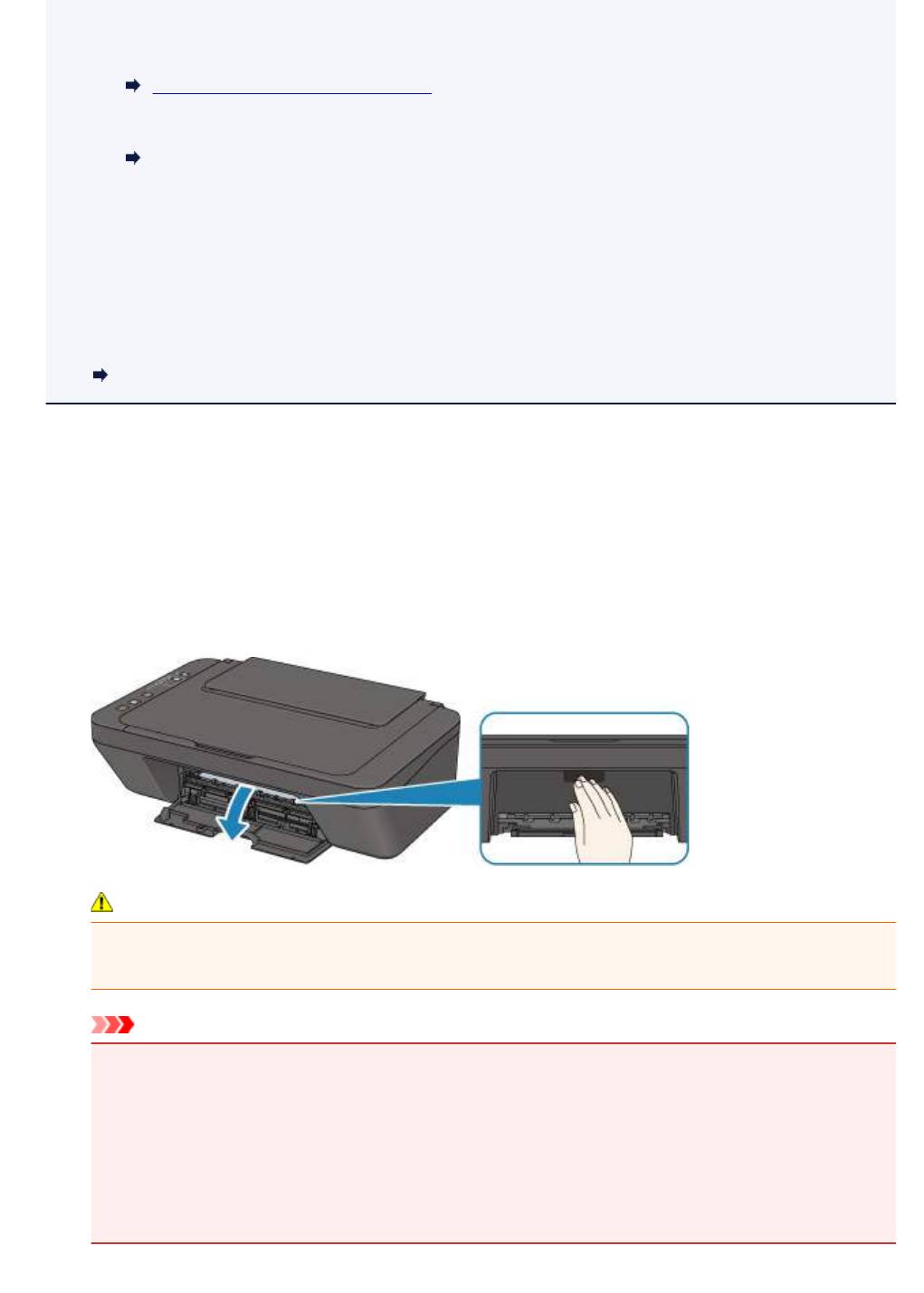
Сведения по настройке данного параметра см. ниже.
• Для Windows:
Выбор используемого картриджа
• Для Mac OS:
Выбор используемого картриджа
•
Цветные чернила могут расходоваться даже при печати черно-белого документа или при
выборе черно-белой печати.
И цветные, и черные чернила расходуются также при стандартной и глубокой очистке
печатающей головки, выполнение которой может быть необходимо для обеспечения работы
принтера. Если в картридже закончились чернила, немедленно замените картридж FINE на
новый.
Советы по чернилам
1.
Убедитесь, что питание включено.
2.
Сложите лоток приема бумаги и дополнительный лоток приема бумаги.
3.
Откройте крышку.
4.
Держатель картриджа FINE перемещается в положение для замены.
Осторожно!
•
Не пытайтесь остановить или передвинуть держатель картриджа FINE вручную. Не
прикасайтесь к держателю картриджа FINE до его полной остановки.
Внимание!
•
Внутренние части принтера могут быть испачканы чернилами. При замене картриджей
FINE следите за тем, чтобы не испачкать руки или одежду. Чернила несложно удалить с
внутренних частей принтера с помощью бумажных салфеток и т. п.
•
Не прикасайтесь к металлическим или другим частям внутри принтера.
•
Если крышка остается открытой дольше 10 минут, держатель картриджа FINE может
переместиться. Загорится индикатор Аварийный сигнал (Alarm). В таком случае
закройте крышку, а затем откройте ее снова.
39
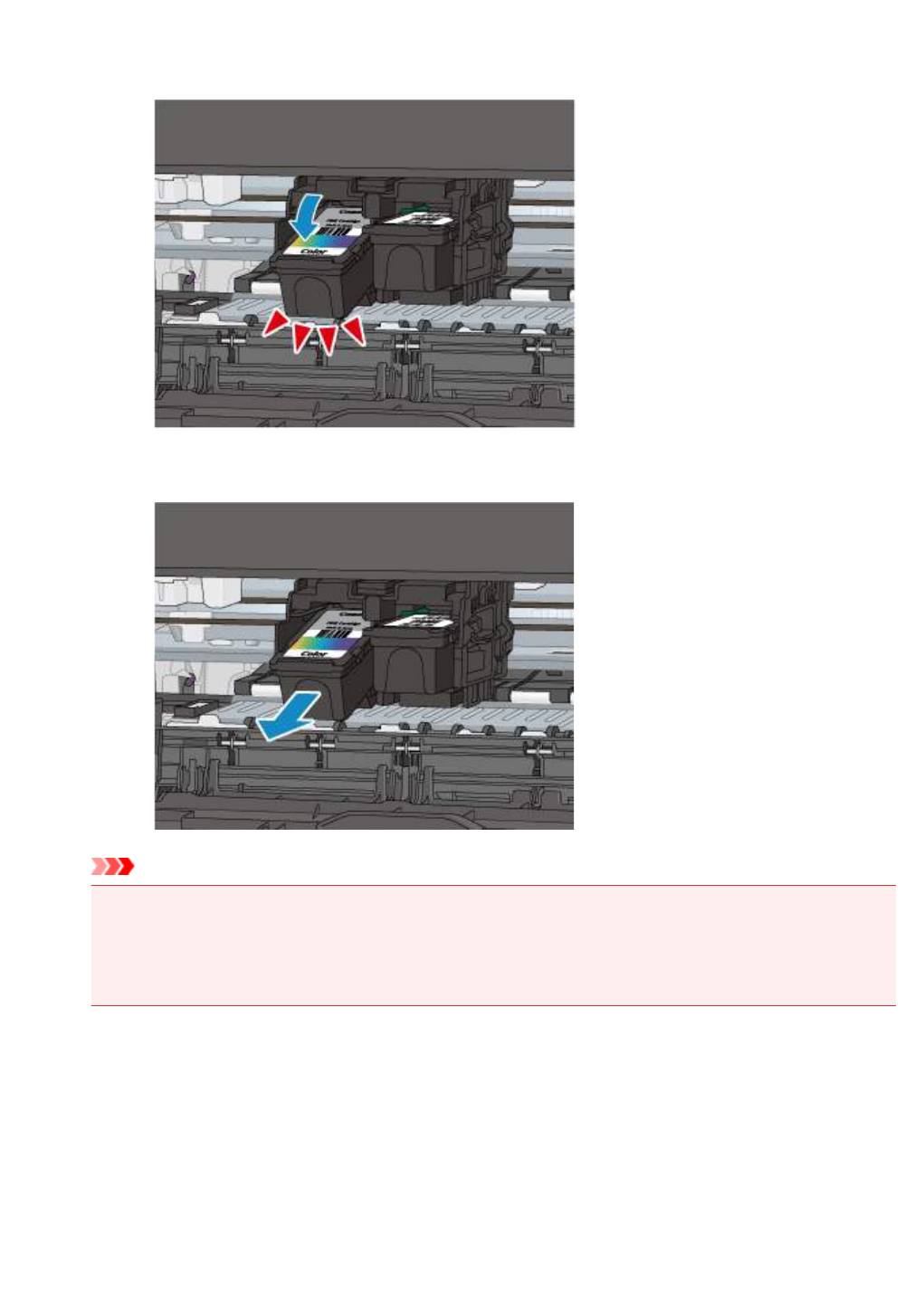
5. Извлеките пустой картридж FINE.
1. Нажмите картридж FINE до упора (должен прозвучать щелчок).
2.
Извлеките картридж FINE.
Внимание!
•
Соблюдайте осторожность при выполнении операций с картриджем FINE, чтобы не
испачкать одежду или окружающее пространство.
•
Утилизируйте пустой картридж FINE в соответствии с местными законами и
постановлениями об утилизации расходных материалов.
6.
Приготовьте новый картридж FINE.
1.
Извлеките новый картридж FINE из упаковки и осторожно снимите защитную ленту
(C).
40
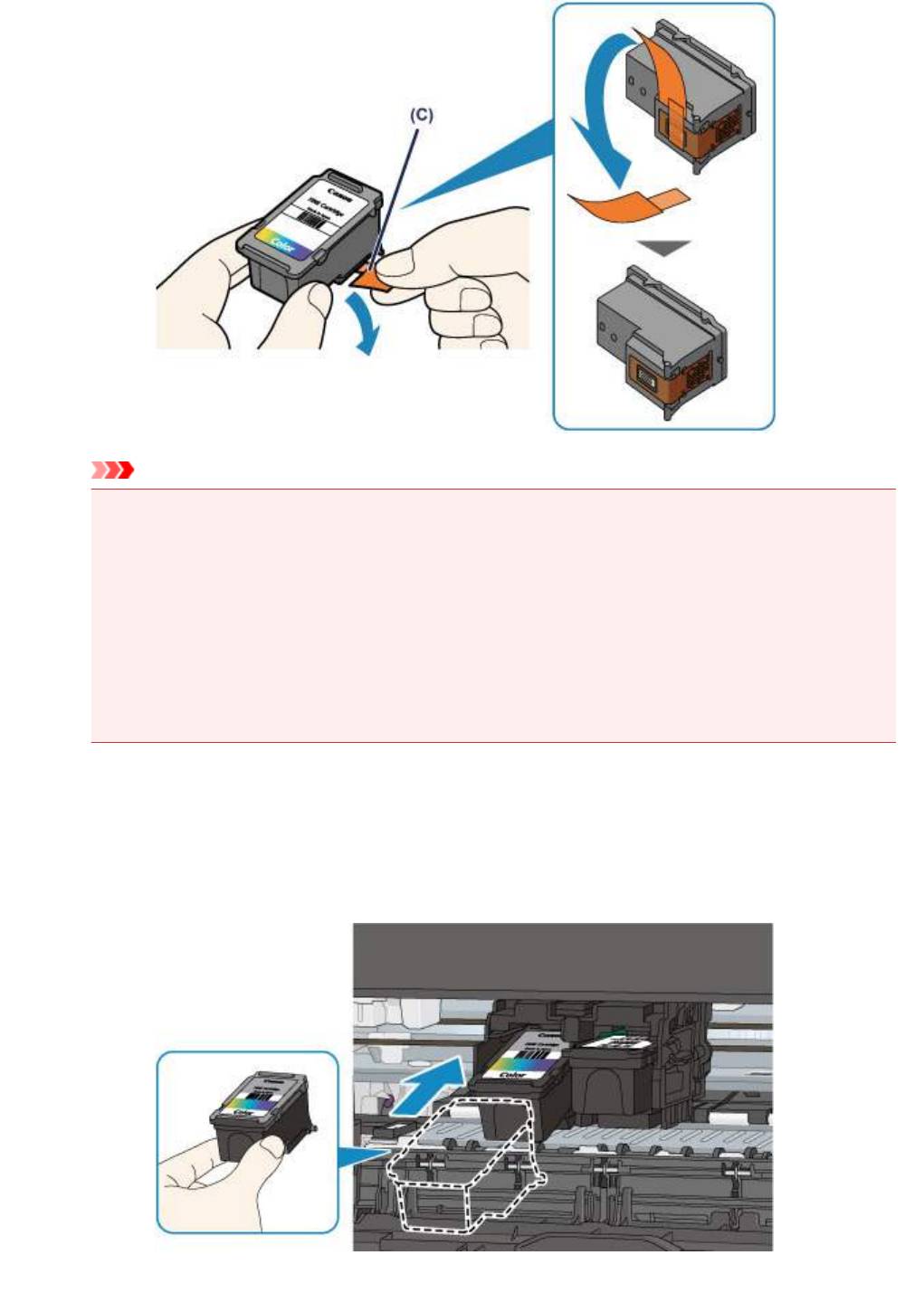
Внимание!
•
При встряхивании картриджа FINE чернила могут пролиться и запачкать ваши руки и
окружающее пространство. Обращайтесь с картриджем FINE осторожно.
•
Осторожно: чернила на удаленной защитной ленте могут испачкать ваши руки и
окружающее пространство.
•
Не прикрепляйте защитную ленту обратно после удаления. Утилизируйте ее в
соответствии с местными законами и нормативами по утилизации потребительских
товаров.
•
Не прикасайтесь к электрическим контактам или соплам печатающей головки картриджа
FINE. При прикосновении к ним принтер может выполнять печать неправильно.
7.
Установите картридж FINE.
1.
Вставьте новый картридж FINE под углом в держатель картриджа FINE.
Цветной картридж FINE следует устанавливать в левое гнездо, а черный картридж FINE — в
правое.
41
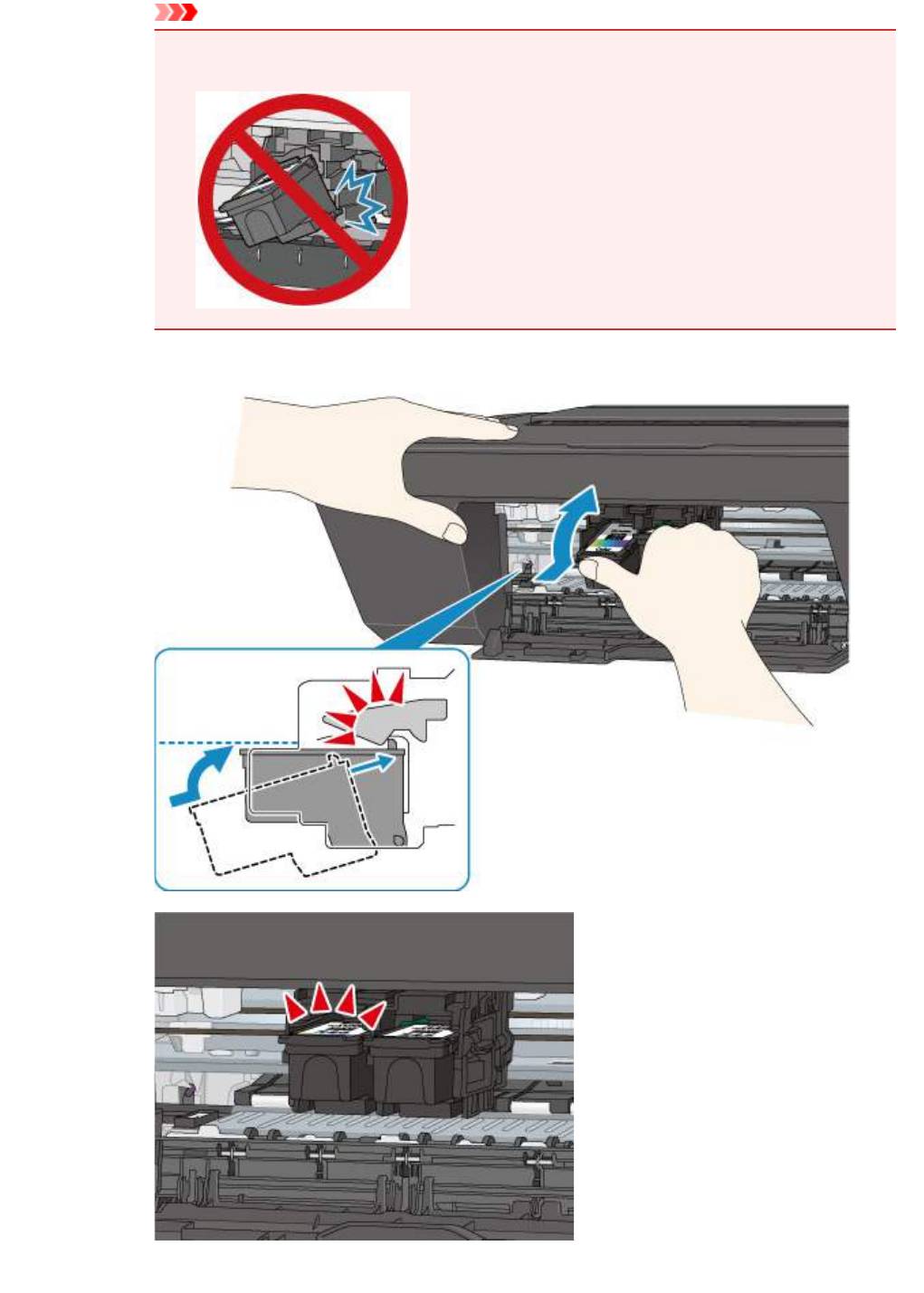
Внимание!
•
Осторожно установите картридж FINE, чтобы он не задел электрические контакты на
держателе картриджа FINE.
2.
Нажимайте на картридж FINE с усилием до фиксации.
42
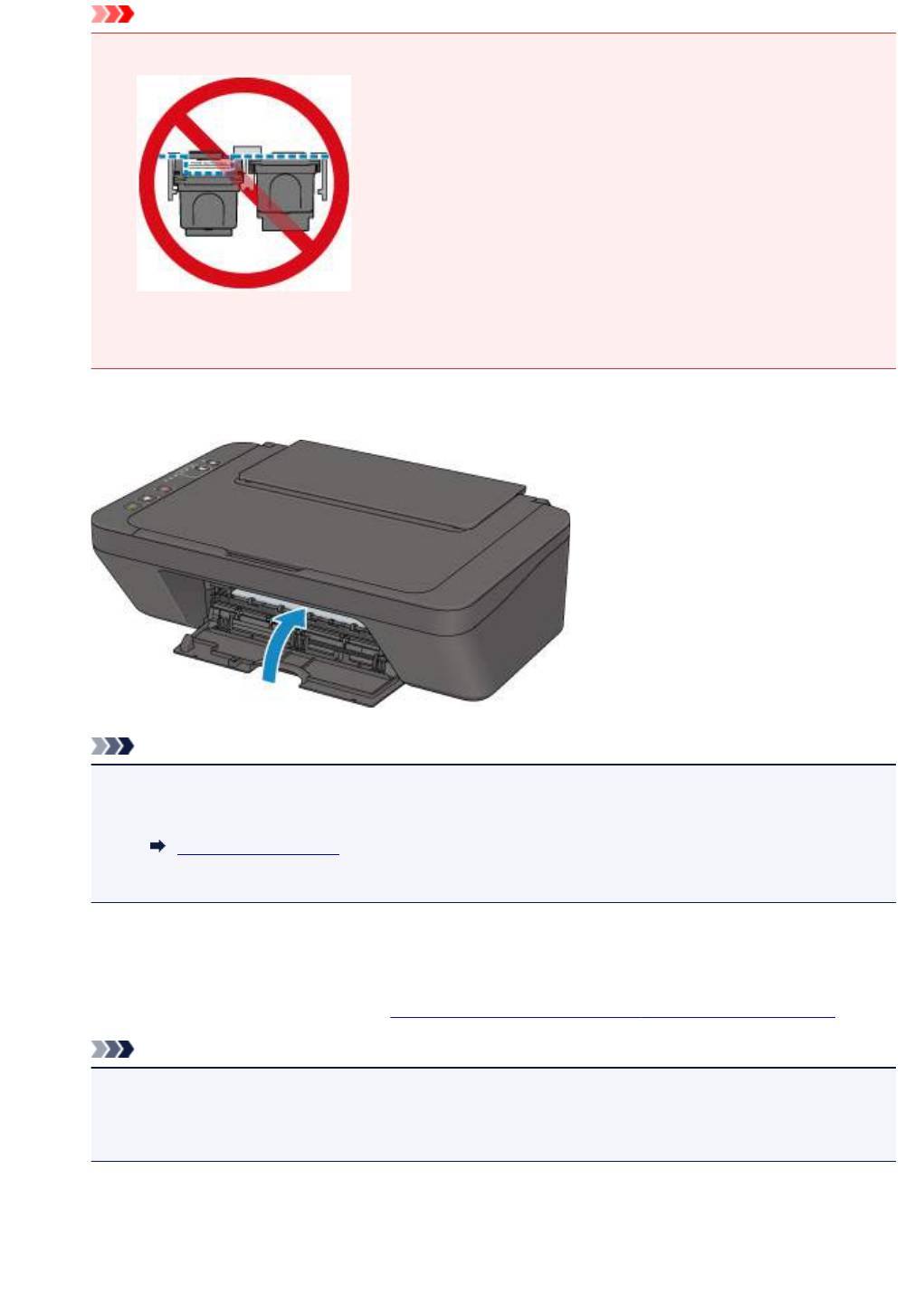
Внимание!
• Проверьте, правильно ли установлен картридж FINE.
•
Принтер не будет печатать, пока цветной картридж FINE и черный картридж FINE не
будут установлены. Обязательно установите оба картриджа.
8.
Закройте крышку.
Примечание.
•
Если индикатор Аварийный сигнал (Alarm) горит или мигает после закрытия крышки,
выполните соответствующее действие.
Произошла ошибка
•
Во время работы принтер может издавать шум.
9.
Регулировка положения печатающих головок.
10.
После замены картриджа FINE выполните выравнивание печатающей головки.
Примечание.
•
Во время выравнивания принтер автоматически очищает печатающую головку перед
печатью образца выравнивания печатающей головки. Не выполняйте другие операции,
пока принтер не выполнит очистку печатающей головки.
43
Оглавление
- Использование данного онлайн-руководства
- Товарные знаки и лицензии
- Основные операции
- Печать фотографий с компьютера
- Копирование
- Обращение с бумагой, оригиналами, картриджами FINE и т. д.
- Загрузка бумаги
- Загрузка обычной бумаги или фотобумаги
- Загрузка конвертов
- Загрузка оригиналов
- Загрузка оригиналов на Стекло рабочей поверхности
- Поддерживаемые оригиналы
- Замена картриджа FINE
- Проверка уровня чернил по индикаторам чернильницы на панели управления
- Обслуживание
- Если печать стала бледной или неравномерной
- Процедура обслуживания
- Печать образца для проверки сопел
- Оценка образца для проверки сопел
- Очистка печатающей головки
- Глубокая очистка печатающих головок
- Выравнивание печатающей головки
- Очистка
- Очистка подающих роликов
- Очистка внутренних компонентов принтера (очистка поддона)
- Обзор
- Безопасность
- Меры предосторожности
- Нормативная информация
- WEEE (EU&EEA)
- Основные компоненты и их использование
- Основные компоненты
- Вид спереди
- Вид сзади
- Вид внутренних частей
- Панель управления
- Электропитание
- Проверка включения питания
- Включение и выключение Принтера
- Проверка штепселя и кабеля питания
- Отключение принтера
- Изменение параметров
- Изменение параметров принтера с компьютера (Windows)
- Изменение параметров печати
- Регистрация профиля часто используемой конфигурации печати
- Выбор используемого картриджа
- Управление питанием Принтера
- Изменение режима работы Принтера
- Изменение параметров с помощью панели управления
- Автоматическое включение и выключение принтера
- Инициализация параметров принтера
- Включение/выключение функции беспроводного соединения
- Сетевое подключение
- Рекомендации по сетевому подключению
- Параметры сети по умолчанию
- Обнаружен еще один принтер с таким же именем
- Подключение к другому компьютеру через локальную сеть/ Изменение способа подключения с USB на локальную сеть
- Печать параметров сети
- Изменение способа подключения по беспроводной сети
- Обеспечение оптимального качества печати
- Перемещение принтера
- Юридические ограничения на сканирование/копирование
- Технические характеристики
- Сведения о бумаге
- Поддерживаемые типы носителей
- Предел загрузки бумаги
- Неподдерживаемые типы носителей
- Обращение с бумагой
- Печать с компьютера
- Печать с помощью прикладной программы (драйвер принтера Windows)
- Настройка основной печати
- Параметры бумаги в драйвере принтера
- Различные способы печати
- Настройка "Размер стр." и "Ориентация"
- Настройка количества копий и порядка печати страниц
- Печать с масштабированием
- Печать на развороте
- Печать в виде плитки/постера
- Двухсторонняя печать
- Настройка печати конверта
- Установка уровня «Качество печати» (Другое)
- Общие сведения о драйвере принтера
- Драйвер принтера Canon IJ
- Открытие экрана настройки драйвера принтера
- Проверка уровня чернил с компьютера
- Инструкции по эксплуатации (Драйвер принтера)
- Описание драйвера принтера
- Описание вкладки "Быстрая установка"
- Описание вкладки "Главная"
- Описание вкладки "Страница"
- Описание вкладки "Обслуживание"
- Экран монитора состояния Canon IJ
- Установка MP Drivers
- Печать непосредственно со смартфона или планшета
- Использование принтера в режиме беспроводного прямого подключения
- Создание копий на обычной бумаге
- Выбор размера страницы между A4 и Letter
- Сканирование с компьютера (Windows)
- Использование программы IJ Scan Utility
- Предназначение программы IJ Scan Utility (программное обеспечение сканера)
- Запуск программы IJ Scan Utility
- Использование функции автоматического сканирования
- Экраны программы IJ Scan Utility
- Основной экран программы IJ Scan Utility
- Диалоговое окно «Параметры»
- Диалоговое окно Параметры (Автоматическое сканирование)
- Диалоговое окно Параметры (Сканирование документа)
- Диалоговое окно Параметры (Общие параметры)
- Сканирование с помощью приложения (ScanGear)
- Назначение программы ScanGear (драйвера сканера)
- Запуск программы ScanGear (драйвер сканера)
- Сканирование в основном режиме
- Окна программы ScanGear (драйвер сканера)
- Вкладка Основной режим
- Вкладка Расш. режим
- Общие замечания (драйвер сканера)
- Размещение оригиналов (сканирование с компьютера)
- Параметры сетевого сканирования
- Часто задаваемые вопросы
- Параметры сети и распространенные неполадки
- Подключение принтера к компьютерной сети
- Ограничения
- Проблемы сетевого взаимодействия
- Не удается обнаружить принтер в сети
- Не удается обнаружить принтер на экране Проверить параметры принтера во время настройки (Windows)
- Не удается обнаружить принтер на экране Проверить параметры принтера во время настройки беспроводной сети (Windows) - проверка состояния питания
- Не удается обнаружить принтер на экране Проверить параметры принтера во время настройки беспроводной сети (Windows) - проверка подключения компьютера к сети
- Не удается обнаружить принтер на экране Проверить параметры принтера во время настройки беспроводной сети (Windows) - проверка среды беспроводной сети
- Не удается обнаружить принтер на экране Проверить параметры принтера во время настройки беспроводной сети (Windows) - проверка параметров защитного программного обеспечения
- Не удается обнаружить принтер на экране Проверить параметры принтера во время настройки беспроводной сети (Windows) - проверка параметров маршрутизатора беспроводной сети
- Невозможно продолжить работу после появления экранов Подключение принтера / Подключение кабеля
- Не удается найти Принтер при использовании беспроводной локальной сети
- Проблемы сетевого подключения
- Неожиданное прекращение работы принтера
- Неизвестный ключ сети
- Не удается использовать принтер после замены маршрутизатора беспроводной сети или изменения его параметров
- Другие проблемы с сетью
- Проверка сведений о сети
- Восстановление заводских настроек по умолчанию
- Проблемы с печатью
- Печать не начинается
- Чернила не поступают
- Бумага подается неправильно, или появилось сообщение об отсутствии бумаги
- Неудовлетворительные результаты печати
- Пустая бумага/Нечеткая печать/Неверные цвета/Белые полосы
- Неверные цвета
- Линии не выровнены
- Бумага испачкана / Отпечатанная поверхность поцарапана
- Проблемы при сканировании (Windows)
- Проблемы при сканировании
- Сканер не работает
- ScanGear (драйвер сканера) не запускается
- Механические неисправности
- Питание не подается
- Питание выключается автоматически
- Проблемы подключения USB
- Не удается подключиться к принтеру по USB
- Проблемы при установке и загрузке
- Не удается установить драйверы MP Drivers
- Обновление MP Drivers в сетевом окружении (Windows)
- Ошибки и сообщения
- Произошла ошибка
- Отображается сообщение
- Список кодов поддержки для ошибок
- Список кодов поддержки для ошибок (замятия бумаги)
- Бумага замялась внутри принтера
- 168A
- 5B00






